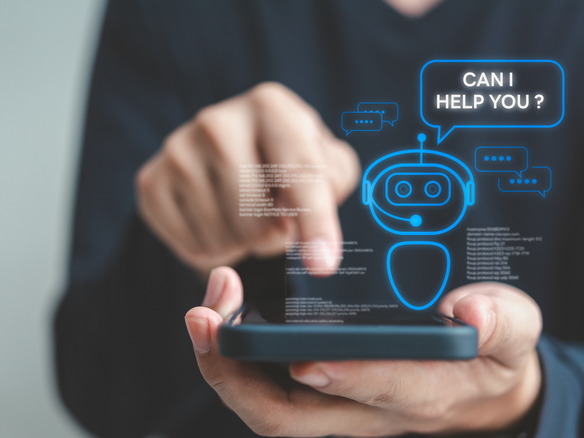
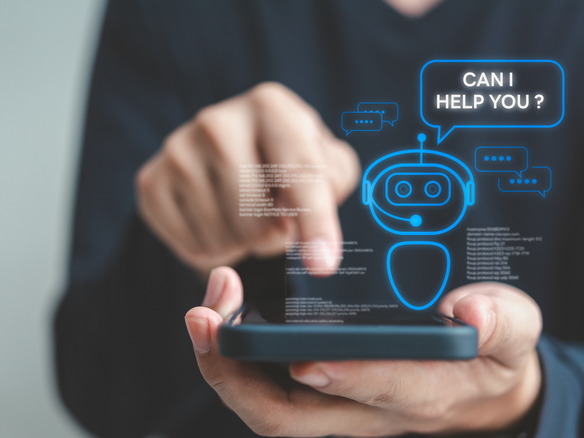
ChatGPTがそんなにすごいなら、インプットした自社の情報をもとに顧客対応もしてもらいたい。そんなとき、もちろん開発を行い、徹底的にカスタマイズする手もあるが、サクッと搭載して、即日ローンチしたいなら、「SiteGPT」が面白い。
難しい設定やチューニングは不要で、自分の会社のウェブサイトのURLを登録するだけで、自動的に内容を学習してくれるのだ。そして、AIチャットボットがその内容をもとに回答してくれる。
筆者が経営する飲食店に導入してみたところ、とても便利。ChatGPTは原価BARのことを知らなかったのだが、しっかりとお店の仕組みや営業時間、立地などを回答してくれる。
英語で聞けば英語で返してくれるので、増加中のインバウンド需要にも対応できそう。しかも、自分のいるところからの移動ルートなど、ウェブサイトには載せていない情報まで回答しているのが、SiteGPTのすごいところだ。
作成できるチャットボットの数や学習できるページ数などでプランが分かれている。とりあえず設置するなら、月額19ドルのエッセンシャルプランでもなんとかなりそうだ。
ChatGPTはプレゼン資料作成にも大いに役立ってくれるが、それでも見出しを出力して、それぞれの内容を出力して、読み上げるノートも考えてもらう必要がある。画像のアイデアを考えて、手配するのも手間がかかる。
どうにか、1つの文章からまるっとプレゼン資料を作ってくれないだろうか。そんなものぐさな人におすすめなのが、「SlidesGPT」だ。
ウェブサイトを開き、フォームに「10 Reasons Why Companies Must Strengthen IT Security(企業がITセキュリティを強化しなければいけない理由10)」と入力して、「Create deck」をクリック。数分待つと、13ページのプレゼン資料が、画像入りで生成されるのだ。
出力は英語だが、ほぼ問題ない感じだ。もちろん、ちょっとふわっとした文章が多く、具体的な数字などは入っていないが、たった1文から生成したのだから、当然でもある。画像は「Unsplash」という商用利用OKのサービスから取得しており、ビジネスで使ってもいい。クレジットが記載されているが、これも消しても問題なし。
内容を見て、PowerPointのファイルが欲しいなら、ダウンロードごとに2.5ドルかかる。仕上がりを見てから、その都度購入できるのはとても良心的だ。
ChatGPTでは、何らかの目標を達成するための方法を調べたり、考えることも可能。しかし、適切なプロンプトを考え、得られた情報をどのように深堀していくのかは、ChatGPT使いのスキルが必要になる。人間が適当に右往左往するだけでは、抜け漏れが出てしまうのだ。
そんな時に、試してみてほしいのが「AgentGPT」だ。設定した目標に向かって、自分でプロンプトを作成し、GPTからの応答を取得し、さらにプロンプトを作成して思考を深めていってくれる。その間、ウェブ検索も行い、最新情報を取得してくれるのもありがたい。
今はベータ版で、この仕組み自体は無料で利用できるのだが、きちんと出力するにはOpenAIのAPIキーを取得する必要がある。さらには、OpenAIのアカウントを作るときにもらえるポイントでは利用できず、クレジットカードを登録しなければならないのもハードルが高いところ。課金されるといっても、12万文字の出力をしても、0.11ドル(15円)なので、ビジネス用途であれば大したコストではない。
もし、GPT-4が利用できるなら、モデルも「GPT-4」にすればよいだろう。その分、コストが高くなるが、精度も向上する。ただし、筆者も1カ月前に申し込んでいるのだが、まだ承認されていないので、すぐに利用したいなら「GPT-3.5 turbo」にしておこう。
続けて、エージェントの名前とゴールを入力する。名前は適当でOK。今回、ゴールは「Consider ways to reduce the damage from online fraud.(ネット詐欺の被害を小さくするための方法を考える)」と入力した。「エージェントを展開する」をクリックすると、中央に英文が流れ始める。ゴールに向かって自分でプロンプトを作成し、得られた情報を元にさらにプロンプトを作り、思考を掘り下げていくのだ。
完了したら、コピーして、テキストファイルに張り付け、翻訳しよう。筆者の場合、7~12万文字くらいで、プロンプトがループしはじめて、強制終了することが多かった。
中身を見ていくと、どんなプロンプトを投げて、どんな情報を得て、その結果、どんなプロンプトを続けていくのかがわかる。内容も参考になるものばかりだが、「考え中……(30秒以上かかる場合は再展開)」や「AgentGPT と呼ばれる AI エージェントとして、私の主な目的は、オンライン詐欺による被害を軽減する方法を検討することです。これを達成するために~」のような文章が大量に混じっているので、読みづらい。最終的にエラーになると結論も出ないので、目標も達成できないこともある。
しかし、正式版がリリースされたり、より多くの文字が扱えて、より精度の高い「GPT-4」が使えるようになれば、結論までびしっとアウトプットできるようになるかもしれない。
ゴールを設定し、ChatGPTに自問自答させる使い方は定番なのだが、難しくもある。まずは「AgentGPT」に触って、どんな挙動をするのか肌で感じるのもいい経験になるだろう。
以上が、ビジネスを加速させるPowered by ChatGPTな5つのサービスを使ってみたレビューとなる。月額数百円から数千円がかかるものの、得られる時短効果はそれどころではないはず。ChatGPTはもちろん、プラスアルファの便利機能があるPowered by ChatGPTなサービスも使いこなしてほしい。
CNET Japanの記事を毎朝メールでまとめ読み(無料)
 脱炭素のために”家”ができること
脱炭素のために”家”ができること
パナソニックのV2H蓄電システムで創る
エコなのに快適な未来の住宅環境
 データ統合のススメ
データ統合のススメ
OMO戦略や小売DXの実現へ
顧客満足度を高めるデータ活用5つの打ち手
 誰でも、かんたん3D空間作成
誰でも、かんたん3D空間作成
企業や自治体、教育機関で再び注目を集める
身近なメタバース活用を実現する
 CES2024で示した未来
CES2024で示した未来
ものづくりの革新と社会課題の解決
ニコンが描く「人と機械が共創する社会」